Sådan forhindrer du Windows i at opdatere automatisk
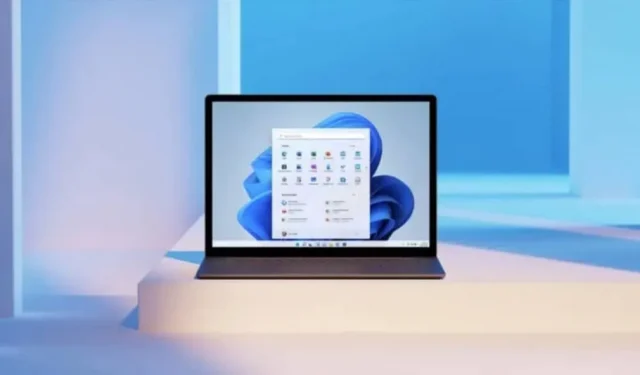
Windows kan stadig insistere på at installere opdateringen. Der er måder, uofficielle, til at forhindre disse til tider vilde installationer.
Windows 10 har et dårligt ry, når det kommer til opdateringer. Der er mange anekdoter på internettet om at genstarte Windows for at installere en opdatering på det mest uhensigtsmæssige tidspunkt, såsom når du er ved at starte en præsentation eller arbejder på at færdiggøre en meget vigtig og presserende fil. Dette er en af de ting, der er blevet forbedret i Windows 11.
Systemet er nu mere gennemsigtigt omkring installation af opdateringer, med meddelelser og advarsler, før processen starter. Hvis du vælger at publicere, udgiver systemet det. Og selv når tiden kommer, vil installationen være forceret.
Officielt er der ingen måde at forhindre automatiske opdateringer på, men der er løsninger.
Prøv at forsinke opdateringen
Det anbefales generelt, at du holder din computer opdateret. Men hvis du ikke installerer opdateringen samme dag eller i de efterfølgende dage, er det bedst at udsætte det – det er også en god måde at sikre dig, at du ikke får buggy-software.
Windows 11 giver dig mulighed for at forsinke installationen af en opdatering i op til fem uger. For at gøre dette skal du gå til Indstillinger > Windows-opdateringer. Der skal du klikke på rullemenuen ved siden af sektionen Sæt opdateringer på pause og vælge mellem en til fem uger. Opdateringer vil nu blive forsinket; du kan altid vende tilbage til dette vindue og klikke på Genoptag opdateringer for at opdatere din computer manuelt.
Konfigurer din sensorforbindelse for at undgå store opdateringer
Dette er et gammelt trick, der stadig virker i Windows 11. Windows har en sensorforbindelsesfunktion, så den ikke bruger for meget data. Når denne funktion er aktiveret, downloades opdateringer ikke.
Du kan slå det til i Indstillinger > Netværk og internet > Wi-Fi. Der skal du vælge dit Wi-Fi-netværk og klikke for at aktivere funktionen Meter Connection.
Deaktiver Windows-opdateringer via Service Manager
En måde at forhindre Windows-opdateringer på er at stoppe den tjeneste, der administrerer dem. Der er ingen dedikeret knap i indstillingerne, men du kan gå til Services-appen for at gøre det.
Tryk på Windows + R for at åbne en kommandoprompt, skriv “services.msc” og tryk derefter på Enter. Rul ned og dobbeltklik på indstillingen Windows Update.
Vælg Deaktiveret i afsnittet Startup Type. Klik på OK, og genstart derefter din computer.
Brug Windows Update Blocker-appen
At ringe til servicechefen, hver gang du vil forhindre eller genoptage en opdatering, er irriterende på daglig basis. Der er et Windows Update Blocker- program, der gør dette for dig sammen med et specielt værktøj.
Installer appen, åbn den og skift til funktionen “Sluk for opdateringer”. Der skal du klikke på “Anvend nu”.



Skriv et svar